Funzione SE di Excel per esempi

La funzione SE di Excel fa parte delle cosidette funzioni"Condizionali" in quanto permette, in base ad una condizione che andiamo ad impostare (il test), di restituire un valore (VERO o FALSO) su cui basarci per ottenere un risultato.
E' sicuramente una delle funzioni di Excel più utilizzate in quanto permette di operare una condizionalità sui risultati.
Vediamo quindi come utilizzare la funzione SE di Excel per mezzo di alcuni esempi.
La funzione SE di Excel: parametri
La funzione SE di Excel si basa su 3 parametri (vi ricordo che in tutte le funzioni di Excel i parametri si separano tramite il punto e virgola ;).
=SE(test da effettuare;risultato per test VERO;risultato per test FALSO)
Il primo parametro è il test che vogliamo effettuare. Ad esempio (vedi l'immagine sotto): il valore contenuto nella cella C1 è maggiore di quello della cella D1 (C1>D1)?
Il secondo parametro è l'operazione da compiere se il risultato del test è VERO.
Il terzo parametro è l'operazione da compiere se il risultato del test è FALSO .
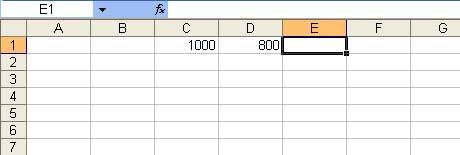
Nell'esempio mostrato nell'immagine la cella C1 contiene il valore 1000 e la cella D1 il valore 880. La domanda che ci poniamo è: il valore di C1 è maggiore di quello di D1?
Il risultato della domanda che ci siamo posti mentalmente è VERO: C1 è maggiore di D1!
Allora, poiché la risposta alla nostra domanda è VERO, scriverò nella cella E1 la somma del valore contenuto nella cella C1 (1000) più 20 (C1+20).
Mentre se la risposta fosse stato FALSO (cioè il valore di C1 NON è maggiore del valore di D1) allora avrei scritto nella cella E1 il risultato della somma di 30 al valore della cella D1 (D1+30).
Fin qui abbiano ragionato mentalmente osservando i dati presenti nelle celle. E potremmo scrivere immediatamente il risultato voluto nella cella E1 senza usare alcuna funzione. Ma se si trattasse di un foglio di lavoro contenente centinaia di valori?
Come possiamo allora far eseguire queste operazioni ad Excel? Utilizzando la funzione SE!
Come si utilizza la funzione SE in Excel?
Le operazioni che abbiamo eseguito mentalmente possiamo farle eseguire ad Excel utilizzando la funzione SE scrivendo nella cella E1:
=SE(C1>D1;C1+20;D1+30)
SE il test (C1>D1) mi restituisce VERO allora eseguo una certa operazione (ad esempio C1+20).
SE il test (C1>D1) mi restituisce FALSO allora eseguo un'altro tipo di operazione (ad esempio D1+30).
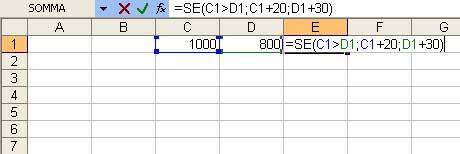
detto in altro modo:
SE C1 è maggiore di D1 allora esegui l'operazione C1+20 altrimenti esegui l'operazione D1+30.
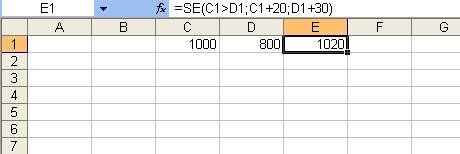
Funzione SE: i parametri VERO o FALSO sono sempre obbligatori?
No. Come abbiamo detto la funzione SE di Excel utilizza 3 parametri: il parametro TEST è obbligatorio (ovviamente), mentre i paramentri VERO o FALSO sono facoltativi ma almeno uno dei due deve essere impostato.
Può capitare di voler controllare solo un risultato del test che vogliamo eseguire, ad esempio, nel caso in cui C1>D1 sommo il valore 20 a C1 ma se non è così non voglio fare nulla.
Si può allora scrivere la funzione SE in questo modo:
=SE(C1>D1;C1+20;)
Non ho scritto alcuna operazione da eseguire al posto del risultato FALSO del test (ma attenzione dovete in ogni caso scrivere il secondo segno di punto e virgola ; altrimenti Excel vi restituisce un errore).
Viceversa, se avessi voluto controllare che C1>D1 e solo nel caso di risultato FALSE sommare 30 a D1 avrei scritto:
=SE(C1>D1;;D1+30)
lasciando vuota in questo caso l'operazione da eseguire nel caso di risultato del test VERO.
Funzione SE di Excel: esempio pratico
Facciamo adesso un esempio pratico sull'uso della funzione SE di Excel.
Poniamo di dover valutare dei candidati che hanno sostenuto delle prove per essere ammessi ad un certo corso.
Il nostro obiettivo è sapere se, dalla media dei voti riportati, il candidato è "ammesso" o "non ammesso" al corso.
Impostiamo quindi in un foglio di calcolo una tabella in cui andremo a riportate i nominativi dei candidati e il punteggio ottenuto in ciascuna prova.
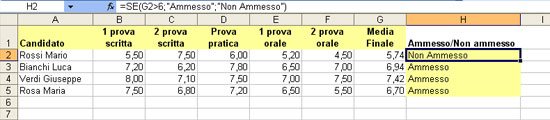
Calcoliamo poi nella colonna G la media dei punteggi riportati in ciascuna prova.
A questo punto vogliamo mostrare nella colonna H il risultato della valutazione (Ammesso - Non ammesso).
La funzione SE che andremo ad inserire nelle celle della colonna H sarà pertanto:
=SE(G2>6;"Ammesso";"Non Ammesso")
che si può leggere: SE la media dei punteggi riportati nelle prove calcolato nella cella G2 è maggiore di 6 allora il candidato è Ammesso altrimenti è Non Ammesso
Fate attenzione ad usare sempre le virgolette ("") per indicare che state usando un valore di tipo testo.
Potete scaricare il file di Excel con l'esempio completo facendo clic qui e approfondire la conoscenza di questa utile funzione leggendo anche l'articolo Funzione SE di Excel nidificata (con più condizioni).


